Echarts的简单介绍
官网链接 Apache ECharts
Echarts就是一个能够让我们更加数据化的查看我们的数据信息,通过图表,将我们的数据进行可视化展示。
使用
下载地址在官网中的下载当中,点击dist进入github进行下载。
点击进入文件后,点击row另存为,或者直接右击另存为,将文件保存到本地
饼图
首先,我们可以去官网复制一个实例,进行修改。这是我已经完成的实例,我使用的是饼图中的圆环图。通过后台数据进行动态渲染。
index.html
//这个是给echarts的一个容器
<div id="main" style="width: 600px;height:400px;"></div>
<script src="https://cdn.bootcdn.net/ajax/libs/jquery/3.6.1/jquery.js"></script>
<script src="https://cdn.bootcdn.net/ajax/libs/jquery/3.6.1/jquery.min.js"></script>
<script src="/echarts.js"></script> //这是我们刚刚下载下来的echarts.js文件
<script>
// 基于准备好的dom,初始化echarts实例
var myChart = echarts.init(document.getElementById('main'));
let brower = [];
let names = [];
$.ajax({
url: "*********", //这里是我们后台数据的一个接口
type: 'get',
success: res => {
// console.log(res)
//获取数据后进行循环处理,处理成echarts的json类型
$.each(res, function (index, item) {
//这是数据类型详情
names.push(item.name)
//这是展示数据,变量名称是固定的 name和value
brower.push({
name: item.name,
value: item.value,
})
})
// 指定图表的配置项和数据
var option = {
//标题组件
title: {
text: '发文渠道',
textStyle: {
color: "rgb(129, 214, 220)"
},
left: 'center',
top: 'center'
},
//提示框组件,就是我们将鼠标放到该类型的位置,能够将数量展示出来
tooltip: {
trigger: 'item'
},
//图例组件
legend: {
x: 'center',
y: 'bottom',
padding: [0, 0, 0, 0],
data: names
},
//系列列表。每个系列通过 type 决定自己的图表类型
series: [
{
type: 'pie',
data: brower,
radius: ['40%', '70%'] //设置圆环,删除后为饼图
}
]
};
// 使用刚指定的配置项和数据显示图表。
myChart.setOption(option);
}
})
</script>控制器代码
控制器中的代码就是获取数据
$res = Channel::all(['name', 'value'])->toArray();
return $res;这边是我完成后的一个效果实例,上面的代码中的提示框组件能够将数据的数量展示出来。

这是一个饼图的实例,如果我们想要使用柱状图,也是需要处理数据的。通过官网给出的柱状图实例。我们能够看出,它的数据是x中是一个数据,展示的数据是一个数组。
柱状图

我们的饼图我是通过在前端使用循环处理的,你在后端也可以进行处理,柱状图数据我们需要数据进行循环,例如:将姓名放在一个数组里面,将年龄放在一个数组里面,进行拼接。下面是我组合完的数据。
$res = Channel::all(['name', 'value'])->toArray();
foreach ($res as $v){
$name[] = $v['name'];
$value[] = $v['value'];
}
$data = [
'name'=>$name,
'value'=>$value
];
return $data;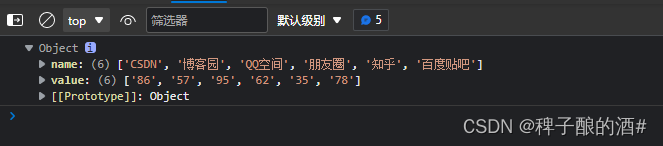
我们在把这个数据放入我们的柱状图相对应的位置当中,就可以进行数据展示。
折线图
折线图的操作和柱状图操作差不多,图表中有区别的就是饼图,数据是一个小数组,里面有统计数据(软件,下载次数),而柱状图和折线图都是固定的,例如姓名数组,只存放用户名称,年龄数组,只存放用户年龄。
 简单的折线图操作和柱状图一样,没有发生改变。
简单的折线图操作和柱状图一样,没有发生改变。
总结
使用Echarts图表展示数据还是相对来说简单的,我们只需要一下几步
1.获取到echarts.js文件
2.将Echarts.js文件放到我们的项目当中
3.去官网复制一个图表实例(柱状图/饼图/折线图)
4.要记得给一个空间来放置这个实例
5.通过ajax获取到我们需要的数据
6.将数据渲染进Echarts实例
7.展示完成后的图表





















 451
451











 被折叠的 条评论
为什么被折叠?
被折叠的 条评论
为什么被折叠?








